ドラッグでガイド移動するときに表示される情報が増えた
従来は、ドラッグでガイドを移動する際は、ルーラー端からの距離だけがフキダシで表示されていましたが、Ver.2.1では、ドラッグする前の位置からどれだけ移動させたかという「デルタ距離」が表示されるようになりました。
Shiftキー + ドラッグで、ガイドがルーラーの目盛りにスナップしながら移動する
ガイドをドラッグするときに、Shiftキーを押しながらドラッグすると、ルーラーの目盛りにスナップしながらガイドが移動するようになりました。つまり、きりのいい目盛り数字でガイドを移動させることができるということです。
また、Shift + Alt(Option) + ドラッグで、移動開始前からの距離(デルタ距離)も、きりのいい数字で移動させることができるようになっています。
Alt(またはOption)を押しながらガイドをドラッグすると、もう1本ガイドを作成できるようになった
これにより、新たなガイドを作成するときは、ルーラーからドラッグしてこなくても、既存のガイドをAlt(Option)を押しながらドラッグすると、新たなガイドができるようになりました。
これも地味すぎる改良ポイントですね。
ガイド表示が「オフ」になっているときにルーラーから新しいガイドをドラッグすると、ガイド表示が自動で「オン」になる仕様になった
これは、最初からそうしておけばよかったのに、という部分の改善です。
以前は、ガイド表示が「オフ」になっているときに、ルーラーから新しいガイドをドラッグしようとすると、すでにドキュメント上に設置しているガイドが表示され、その状態で新しいガイドをドラッグするのですが、マウスから指を離すと、またガイド表示が消えてしまうのです。(ガイド表示の設定が「オフ」だから、メニュー > 表示 > ガイドを表示 をクリックして「オン」にしないといけない!)
しかし、今回のバージョンでは、ガイド表示が「オフ」でも、新たなガイドを設置すると、自動でガイド表示が「オン」になるようになりました。
Alt(またはOption)を押しながらガイドをクリックするとガイドを削除できる
これは地味に便利!
Alt(Option)キーを押しながらガイドをクリックすると、ガイドを削除できます。以前はドラッグでドキュメント外までドラッグしてガイドを取り除いていたのですが、今回、もっと楽に削除する方法を用意してくれました。
ガイドをダブルクリックすると、ガイドマネージャーダイアログが開く
ガイドをダブルクリックすると、「ガイドマネージャーダイアログ」というのが開いて、このダイアログボックスを使って、ガイドを全消去したり、「カラムガイド」というのを使って、均等にガイドを設置したりすることができます。
いやあ、こんなガイドがあることを知りませんでした。便利そうですね。

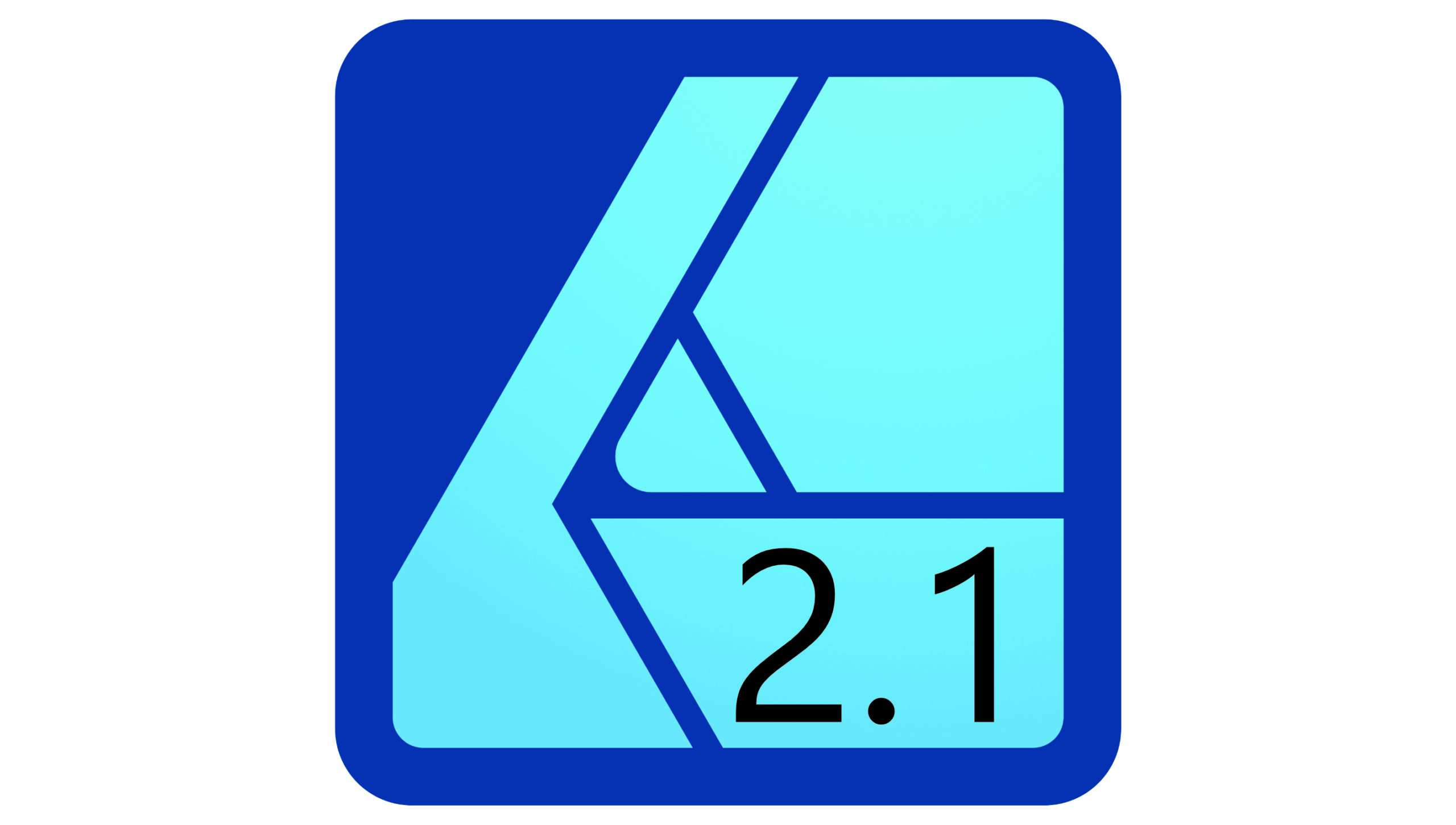

コメント